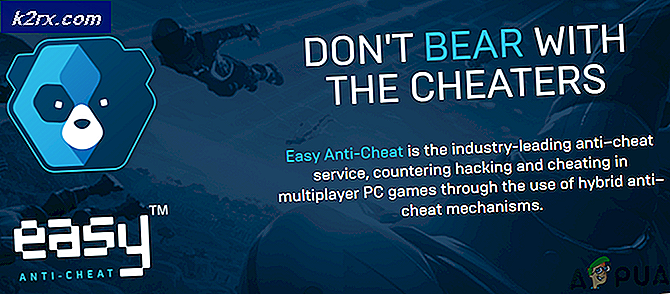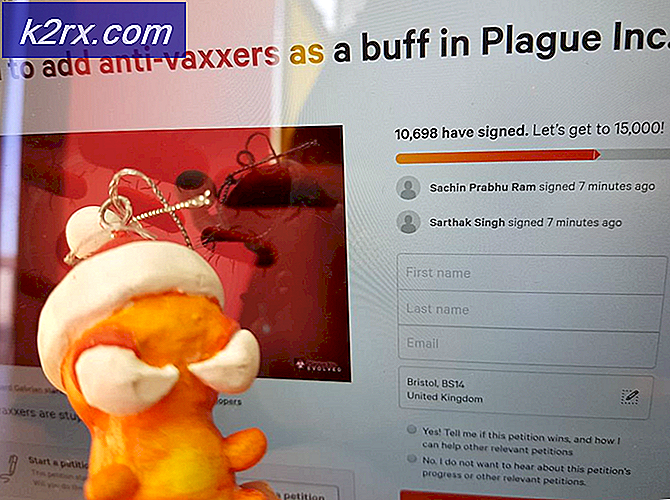Sådan løses 'Windows kan ikke finde Bin64 \ InstallManagerAPP.exe'?
AMD-grafikdrivere kræves af AMD-grafikkort for at fungere korrekt. Nogle gange på grund af forskellige årsager afbryder en fejl installation af AMD-grafikdriver. Den samme fejl kan også afbryde opdateringer af AMD-grafiksoftware. Meddelelsesfejlen er som følger:
Bin64 \ InstallManagerApp.exe er en softwarekomponent i Catalyst Control Center af Advanced Micro Devices eller AMD. Catalyst Control Center er et værktøj til ATI Radeon-grafikkort, der bruges til overclocking og optimering.InstallManagerApp.exe kører installationsguiden til Catalyst Control Center. Derfor, hvis det mangler, kan installationen af Catalyst Control Center muligvis ikke udføres.
Hvad forårsager manglende Bin64 \ InstallManagerApp.exe?
Et af følgende kan forårsage denne fejl:
- Hent AMD Graphics-driver fra den officielle AMD Support Page. Sørg for at downloade driveren manuelt ogikke bruge automatisk registrering og installation.
- Hent Vis Driver Uninstaller eller DDU fra denne side.
- Deaktiver antivirus eller noget andet af den slags.
- Slet indholdet af mappen C: \ AMD med alle tidligere drivere.
- Afinstaller de gamle AMD-drivere ved hjælp afAfinstaller et program, kontrolpanelværktøj.
- Genstart i Windows Safe Mode ogløb DDU-applikation. Det genstarter automatisk din computer efter afslutningen.
- Installer de downloadede AMD-drivere, og genstart systemet. Dette kan muligvis løse dit problem.
Løsning 3: Kør DISM & SFC Utility
Begge disse værktøjer scanner Windows-billedfiler og alle beskyttede systemfiler. Alle de beskadigede, beskadigede og forkerte versioner erstattes derefter med korrekte Microsoft-versioner med disse hjælpeprogrammer.
Sådan køres kommandoen Deployment Image Servicing and Management eller DISM:
- Klik på Start og skriv cmd i søgefeltet. Kør det som administrator.
- Skriv følgende kommando og tryk Gå ind.
DISM / Online / Oprydningsbillede / RestoreHealth
Luk ikke applikationen, da det kan tage tid. Nogle gange ser det ud til at sidde fast på 20 procent, men rolig, det bliver gjort om nogle minutter.
Sådan køres systemfilkontrollen eller SFC-kommandoen:
- Det første trin er det samme; løb cmd som administrator.
- Skriv følgende kommando og tryk Gå ind.
sfc / scannow
Luk ikke applikationen, da det kan tage tid. Denne løsning kan løse dit problem.
Løsning 4: Korrupte Microsoft Visual C ++ -distribuerbare filer
Korrupte biblioteker kan forårsage denne fejl. Følg disse trin for at løse problemet:
- Klik påStart, SøgKontrolpanel og ramteGå ind.
- Klik påAfinstaller et program under Programmer.
- Noter alle de versioner af Microsoft Visual C ++ -distributører, der er anført iProgrammer og funktioner.
- Besøg den officielle Microsofts side og download nye kopier af disse Microsoft Visual C ++ -fordelere.
- Afinstaller alle versioner af Microsoft Visual C ++, der aktuelt er installeret.
- Installer de downloadede Microsoft Visual C ++ -fordelingspakker. Dette skal endelig løse dit problem.